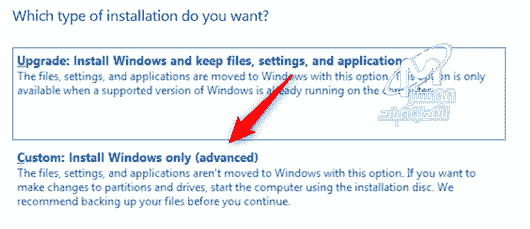شرح تثبيت او تنصيب نظام ويندوز من خلال مشغل الأقراص أو استخدام محرك أقراص فلاش USB، وكل ذلك سوف تتعلم اليوم بالتفصيل كيف تثبيت نظام التشغيل Windows 10 من ذاكرة فلاش وكيفية ضبط إعدادات BIOS للتمهيد من محرك أقراص USB معظم أجهزة الكمبيوتر خطوة بخطوة . لبدء تثبيت وتسطيب الويندوز لجهاز الكمبيوتر الخاص بك عبر USB فلاش ، سواء كنت تستخدم LENOVO أو HP أو DELL أو FUJITSU أو كمبيوتر آخر أو سطح مكتب أو كمبيوتر محمول، ستعمل نفس الخطوات، مع الأخذ في الاعتبار إصدار Windows الذي تحاول تثبيته.
كيفية تنزيل Windows 10 وتثبيته من فلاش USB
أصبح تثبيت Windows 10 من ذاكرة الفلاش أحد الأشياء التي نحتاجها لأنه يتضمن الكثير من الميزات الفريدة، بالإضافة إلى أنه الإصدار الوحيد الذي تمتلكه Microsoft حاليًا بسبب إزالة الدعم للإصدارات السابقة. يعد تثبيت Windows من الفلاش أمرًا سهلاً للغاية، وسنقوم بمراجعته خطوة بخطوة في هذا الدليل , لكن أولاً، يجب أن تعلم أن خطوات تغيير Windows إلى 10 ستكون إحدى الخطوات المهمة التي تتخذها لتأمين جهازك بشكل أكبر، لذلك في هذا الدليل، سنراجع كيفية تنزيل Windows وتثبيته. في الفيديو التالي شرح لجميع الخطوات بالتفصيل في حين تعثرت في أحد الخطوات .شرح تحميل نظام ويندوز 10 وتسطيبه من الفلاش .
يتعين علينا توفير محرك أقراص فلاش USB بحجم 8 جيجابايت على الأقل، ثم الانتقال إلى موقع الويب الرسمي لشركة ميكروسوفت لتحميل اخر الاصدارات من نظام تشغيل ويندوز " من هنا Download Windows 10 "، ثم الانتقال إلى الخيار لإنشاء وسائط تثبيت Windows 10 والنقر فوق تنزيل الأداة الآن.
قم بتنزيل Windows 10 من الموقع الرسمي من الرابط السابق، وبعد إدخال الرابط سيتم توجيهك إلى هذه الصفحة.
- بعد الدخول للصفحة من الرابط اعلاة اضغط علي دونلود تول ناو download tool now.
- نقوم بتشغيل البرنامج الذي نقوم بتنزيله ونقبل اتفاقية الترخيص.
- إذا أردنا تثبيت النظام على جهاز كمبيوتر آخر، ننتقل إلى صفحة ماذا تريد وننقر على إنشاء وسائط التثبيت لكمبيوتر آخر.
- هناك خيار لاستخدام الخيارات الموصى بها لهذا الكمبيوتر، يمكننا اختياره إذا أردنا تنشيط الإعدادات الافتراضية، يمكننا اختيار اللغة والعديد من الأشياء الأخرى، بعد القيام بكل هذا نضغط على التالي.
- انتقل إلى صفحة تحديد الوسائط، واضغط بدء أو start ليبدا تحميل الويندوز علي جهازك .
متطلبات تثبيت ويندوز 10 من الفلاش USB
- أولاً، قم بتنزيل أداة " RUFUS من هنا " وقم بتثبيت محرك الأقراص المحمول على جهاز الكمبيوتر الخاص بك.
- افتح أداة Rufus، وفي الخيار الأول في الأعلى، حدد محرك أقراص USB المحمول الذي سينسخ عليه Windows.
- اضغط على SELECT لتحديد نسخة بتنسيق ISO من Windows.
- باقي الخيارات يمكنك تركها كما هي.
- ثم اضغط على خيار START.
طريقة تسطيب ويندوز 10 من الفلاشة
قم بتنزيل برنامج Refus من الرابط السابق حيث أنه البرنامج المستخدم لنسخ نسخة من Windows على محرك أقراص فلاش.قم بتنزيل Windows 10 من الموقع الرسمي من الرابط السابق، وبعد إدخال الرابط سيتم توجيهك إلى هذه الصفحة.
- بعد حرق Windows، ستقوم بإغلاق Refus وإيقاف تشغيل الكمبيوتر وإعادة التشغيل.
- ستضغط على الزر F2 بلوحة المفاتيح، وستفتح لك صفحة BIOS، ومن الشريط العلوي ستحدد Boot Setup، ثم تحاول إعداد الفلاش أو USB في البداية، وذلك بالضغط على زر + لجعله الأول.
- في بعض أنواع أجهزة الكمبيوتر، ستستخدم أزرارًا مختلفة، لذلك ستستخدم الزر الموضح أسفل الشاشة، حسب نوع جهازك.
- ثم اضغط على الزر F10 لحفظ التغييرات وإيقاف تشغيل الكمبيوتر.
- ستظهر شاشة تثبيت Windows 10، لذا ستختار اللغة المرغوبة والوقت والوقت الحاليين وفقًا لبلدك والضغط على زر التالي.
- ستظهر لك الواجهه التالية قم بالنقر علي تثبيت او install .
- سيطلب منك الموافقة علي شروط الاستخدام قم بتحديد الخيار كما بالصورة ثم الضغط علي التالي .
- سيطلب منك تحديد نوع الاصدار الذي تريدة وذلك في حالة اذا كنت حملت نسخة ويندوز كاملة تحتوي علي جميع الاصدارات لويندوز 10 كما بالصورة التالية .
- بعد ذلك ستحدد نوع التثبيت مخصص أم محدث مع البرامج وهذه الواجهه التي ستظهر لك كما بالصورة اختر الخيار الثاني لكي لا يستغرق وقت أطول .
- انقر فوق تعيين ليس لدي مفتاح تفعيل ، ثم انقر فوق التالي.
- بعد ذلك ستختار قرص الويندوز، يمكنك تمييزه بحجمه، ستلاحظ وجود كلمة System في حقل TYPE، مما يعني أنه قرص النظام، لذلك ستضغط على قرص النظام وتضغط على الأسفل زر التنسيق، بعد اكتمال التهيئة، ستضغط على زر التالي.
- انتظر حتى يكتمل تثبيت Windows 10 من ذاكرة الفلاش، والتي ستستغرق من 10 إلى 30 دقيقة، حسب إمكانيات جهازك.
- ثم تبدأ في اختيار الإعدادات الشخصية التي تريدها، مثل اللغة والبلد واسمك.
- بمجرد اكتمال إدخال ملف التعريف، ستبدأ إعادة التشغيل، وأخيراً سيظهر سطح المكتب الخاص بك، ويمكنك الآن استخدام جهاز الكمبيوتر الخاص بك.
تسطيب ويندوز 10 من الفلاش .
هذه هي طريقة تثبيت Windows 10 من الفلاش، يمكنك الآن تثبيت البرامج الأساسية مثل التعريفات والمحفوظات، يمكنك اتباع الخطوات الواردة في هذا الدليل: الخطوات بعد تثبيت Windows لتنزيل البرامج والتعريفات.- البرامج والأدوات الأخرى التي ستحتاج إلى حملها على جهاز الكمبيوتر الخاص بك، بما في ذلك برامج التشغيل المفقودة وغير المثبتة، مثل تعريفات الصوت وبطاقات Wi-Fi وبطاقات الرسومات والمزيد.
- يمكنك أيضًا تنزيل أدوات أخرى من موقع Microsoft الرسمي هنا والحصول على دعم إضافي إذا واجهت أي مشاكل مع نسختك من Windows.